登录
- 微信登录
- 手机号登录
微信扫码关注“汇帮科技”快速登录
Loading...
点击刷新
请在微信【汇帮科技】内点击授权
300秒后二维码将过期
二维码已过期,点击刷新获取新二维码
登录
登录
其他登录方式
修改日期:2025-10-30 10:00
随着图像在社交分享、网页设计、印刷出版等领域的广泛应用,文件格式的选择直接影响视觉效果与传播效率。JPG虽以高效压缩和小体积著称,但存在有损压缩风险;PNG凭借无损特性与透明背景支持,成为设计领域的优选格式。面对多样化需求,选择合适工具至关重要。

步骤一:安装与启动软件
首先,在官方渠道下载并安装《汇帮图片处理器》。完成后双击桌面图标启动程序,首次打开可能需要完成简单的用户协议确认,整体界面简洁直观,适合新手快速上手。
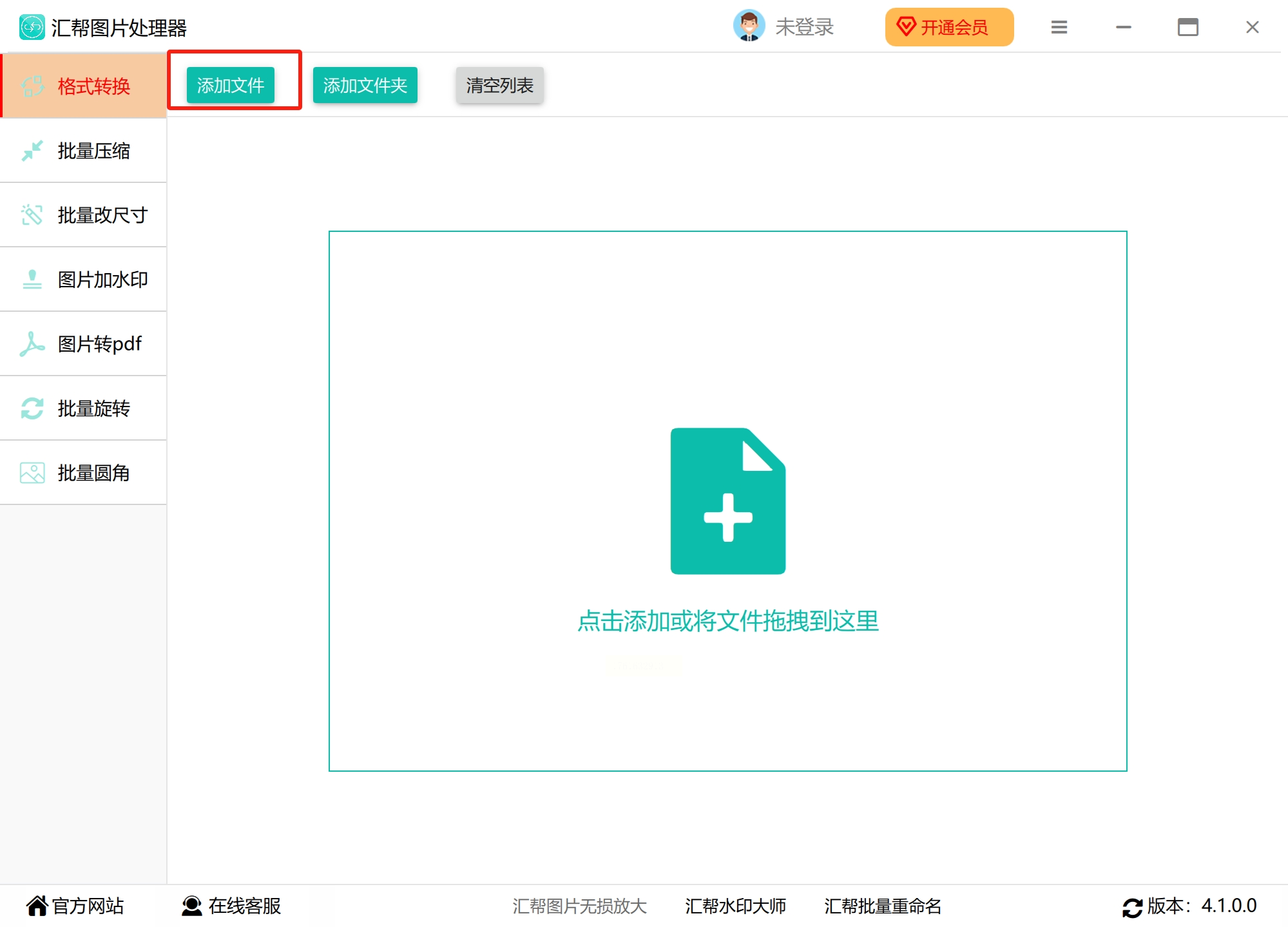
步骤二:添加JPG图片
点击软件主界面的“添加文件”按钮(或菜单栏的“文件-添加图片”),弹出文件浏览器窗口。找到存放JPG图片的文件夹,选中需要转换的图片(可按住Ctrl键多选),点击“打开”完成导入。导入后图片会显示在处理队列中,支持缩略图预览。
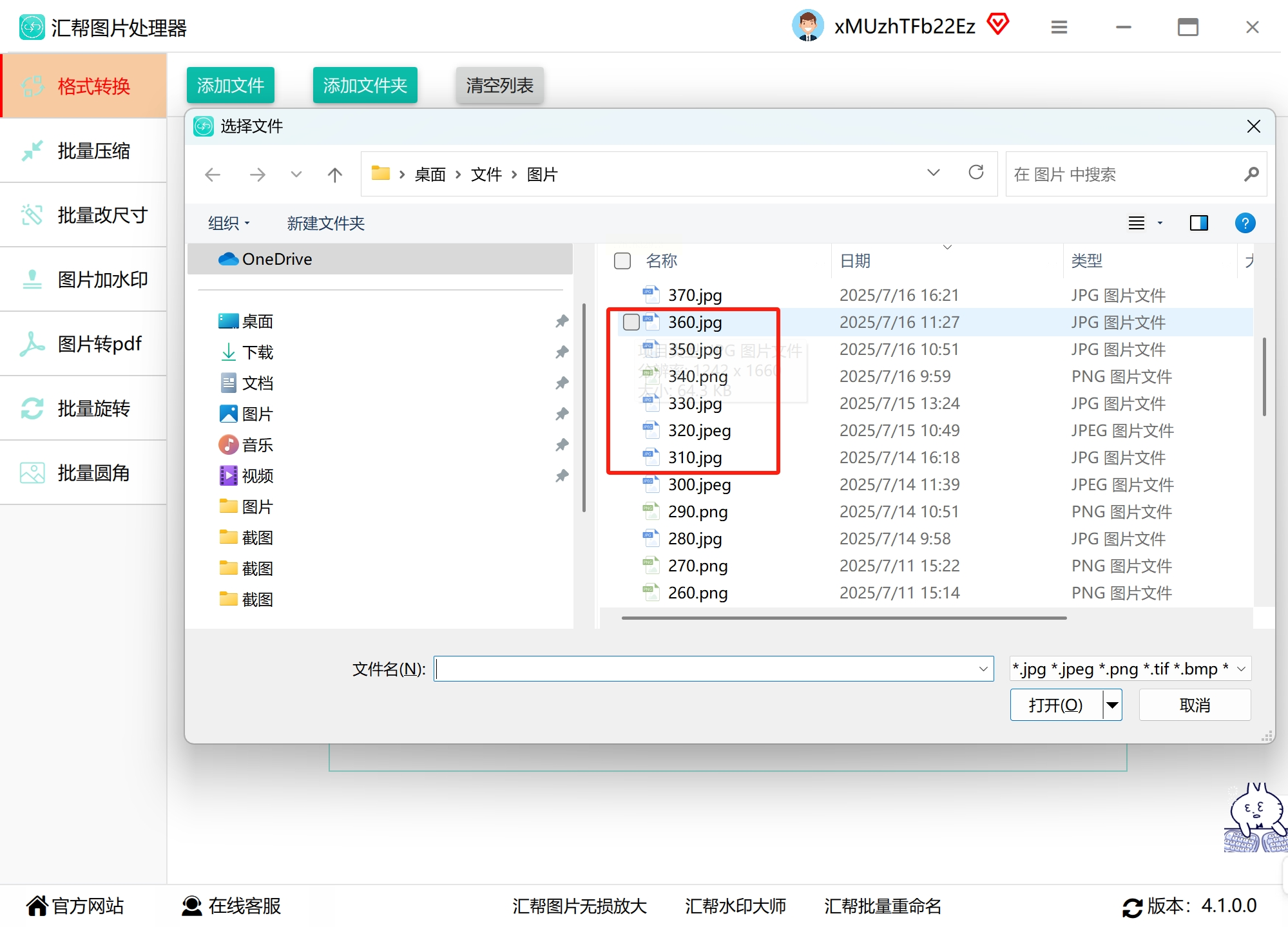
步骤三:设置导出格式与参数
在图片列表右侧,找到“输出格式”下拉菜单,点击后选择“PNG”。若需调整质量参数(如压缩率、分辨率),可点击“高级设置”按钮,根据需求优化参数(例如保持原始分辨率以保留细节)。对于有透明背景需求的场景,确保PNG格式已勾选“透明通道”选项(默认开启)。
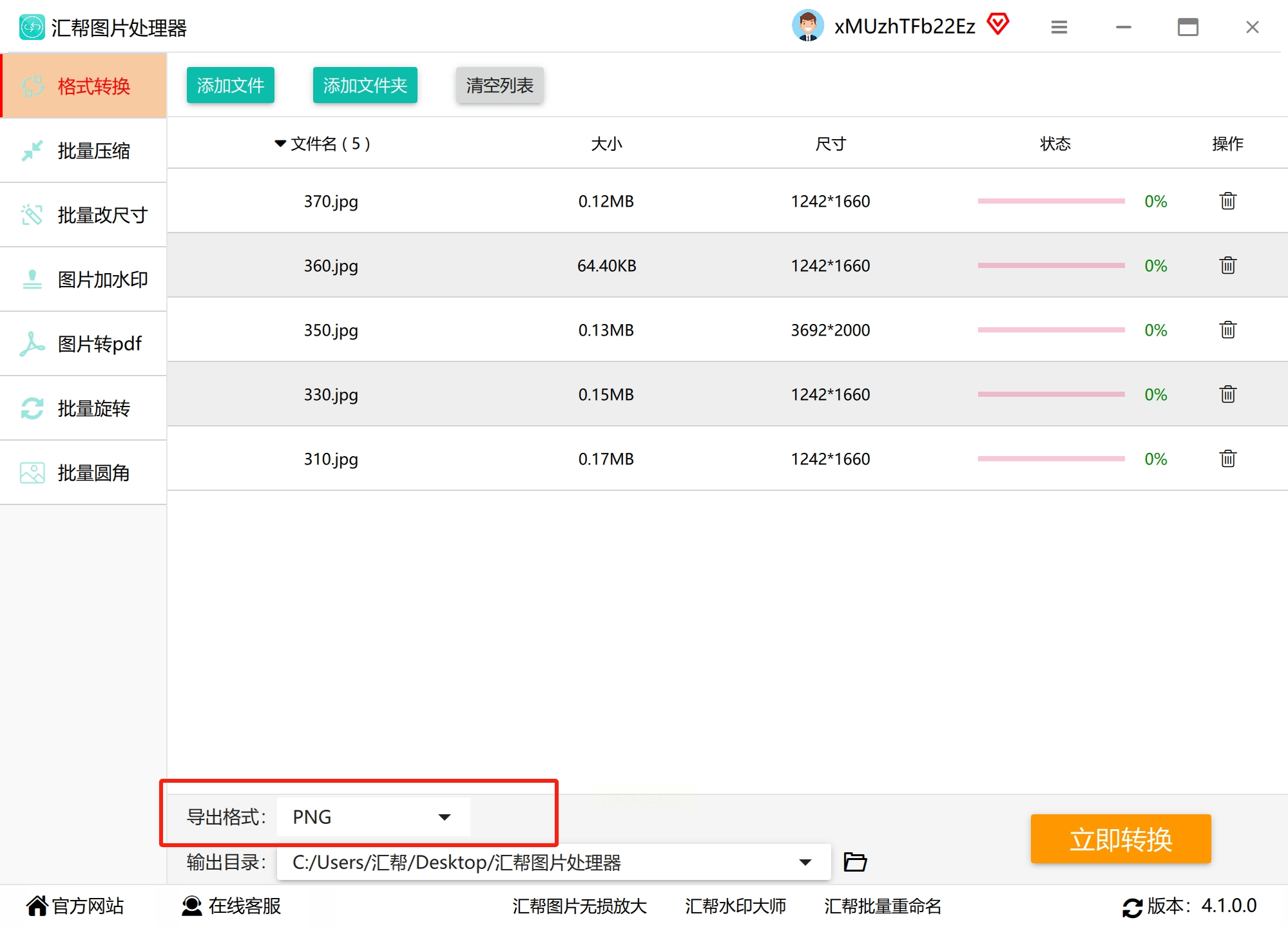
步骤四:指定保存路径
点击“浏览”按钮,在弹出的窗口中选择转换后PNG文件的保存位置(建议新建文件夹分类管理),设置文件名前缀或自动生成规则,避免文件混乱。
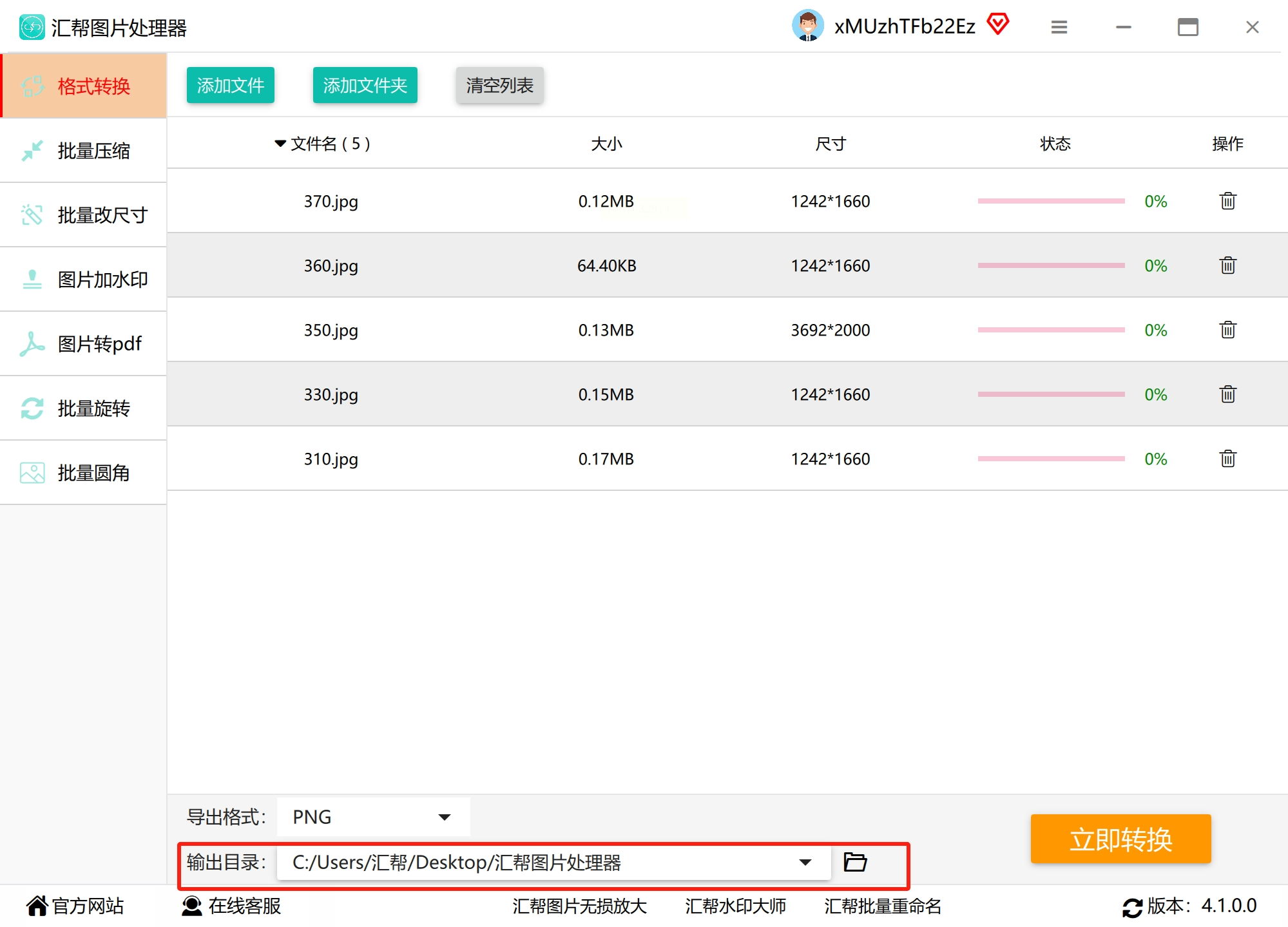
步骤五:执行转换操作
确认所有设置无误后,点击“开始转换”按钮。软件将批量处理图片(若选择多张),进度条会实时显示转换状态。转换完成后,系统会自动弹出提示窗口,或在状态栏显示“转换成功”。
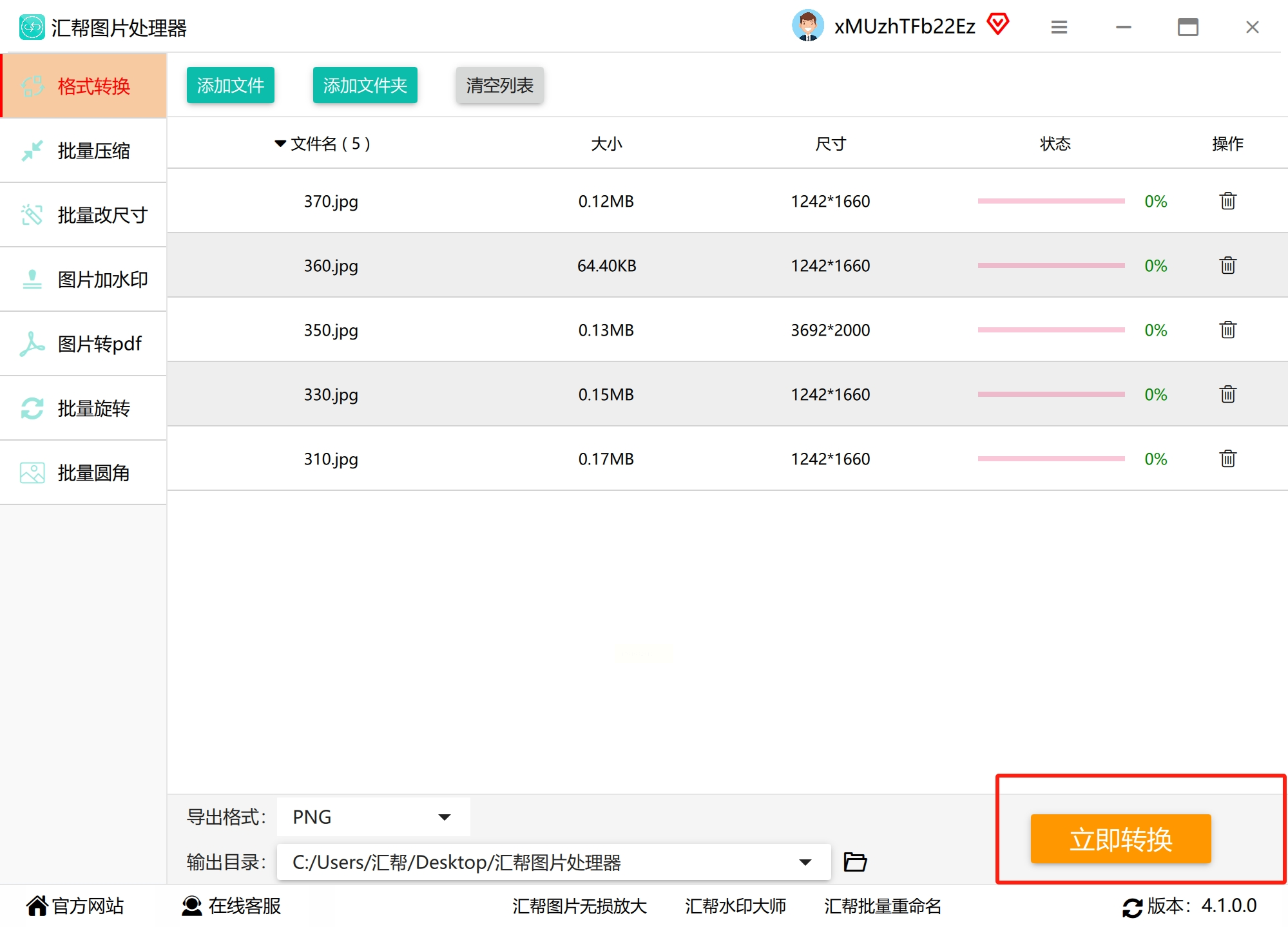
步骤六:验证转换结果
打开保存路径,找到生成的PNG文件,通过右键菜单的“属性”查看格式信息,或直接用图像查看器预览。对比原图与转换后图片,检查细节是否完整、背景是否透明(若原JPG有透明区域),确保转换质量达标。
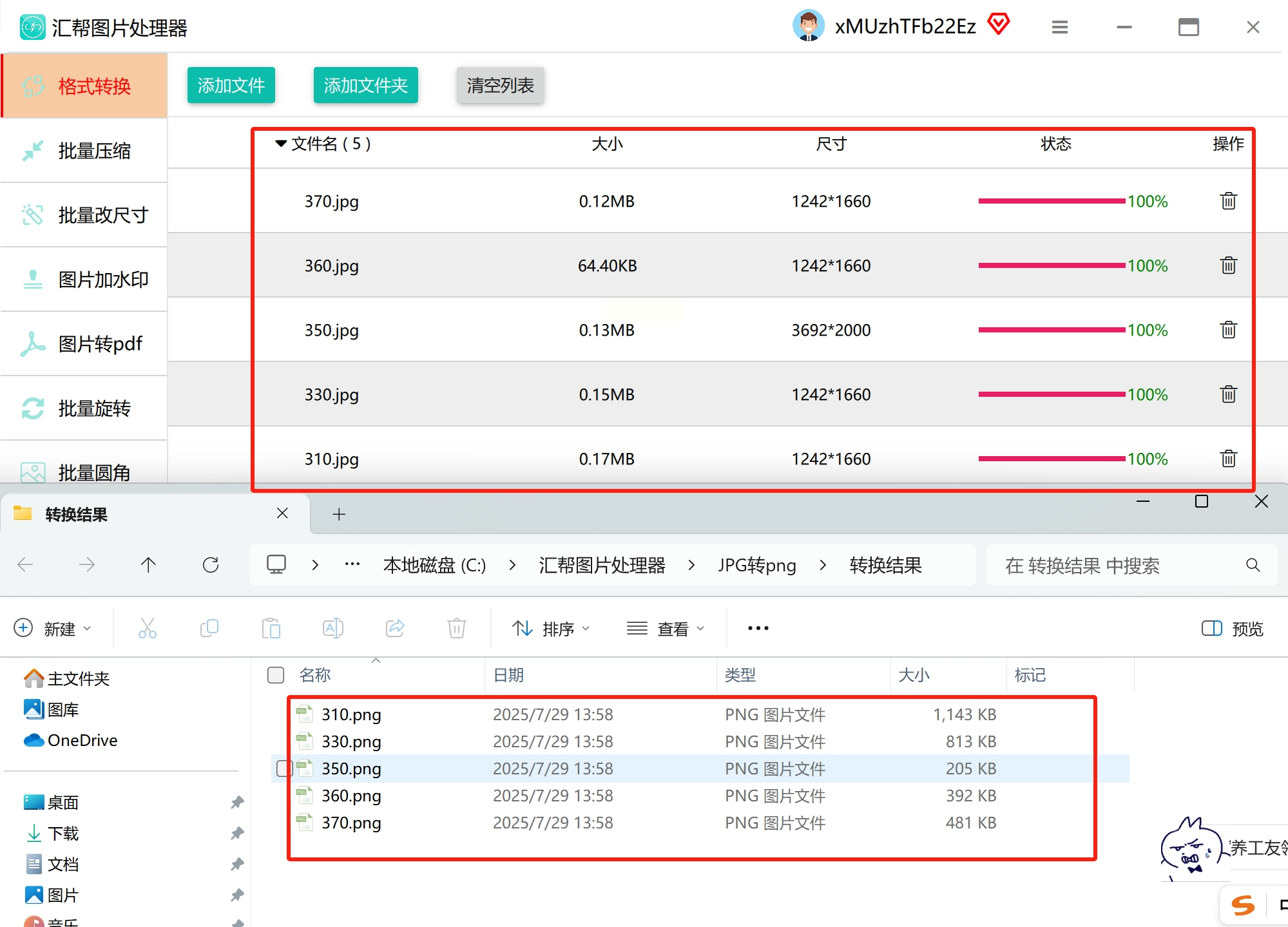
适用场景:快速转换且对功能要求低的Windows用户。
- 操作步骤:
1. 右键JPG图片,选择“打开方式-画图”(或在“开始”菜单搜索“画图”并打开软件后,从“文件-打开”导入图片)。
2. 点击左上角“文件-另存为”,在“保存类型”下拉框中选择“PNG (*.png)”。
3. 若原JPG背景为纯色(如白色),画图工具不会自动生成透明背景,需通过“选择”工具手动框选背景区域并删除,再保存。
4. 命名文件并选择保存位置,点击“保存”完成。
注意:适合简单背景图片,复杂场景需额外处理。
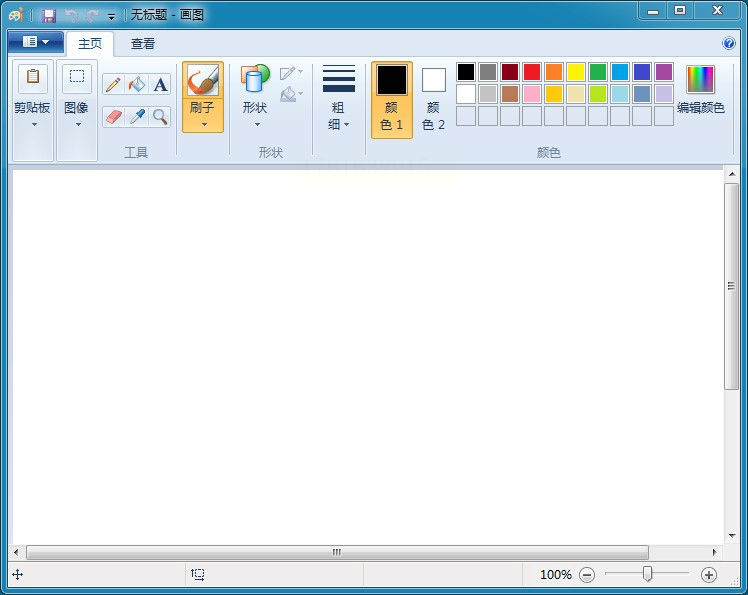
适用场景:Windows 10/11用户,需自动抠图生成透明PNG。
- 操作步骤:
1. 右键JPG图片,选择“打开方式-画图3D”,导入图片后点击顶部“魔法选择”工具。
2. 拖动矩形框框选主体(如人物、产品),软件会自动识别轮廓,可手动调整边缘精度。
3. 完成选择后,点击“复制”,再通过“新建”创建空白画布(棋盘格背景即透明)。
4. 粘贴主体后,点击“菜单-另存为-图像”,确保“文件类型”为PNG且勾选“透明(Alpha通道)”,保存即可。
优势:AI自动抠图减少手动操作,适合简单背景。
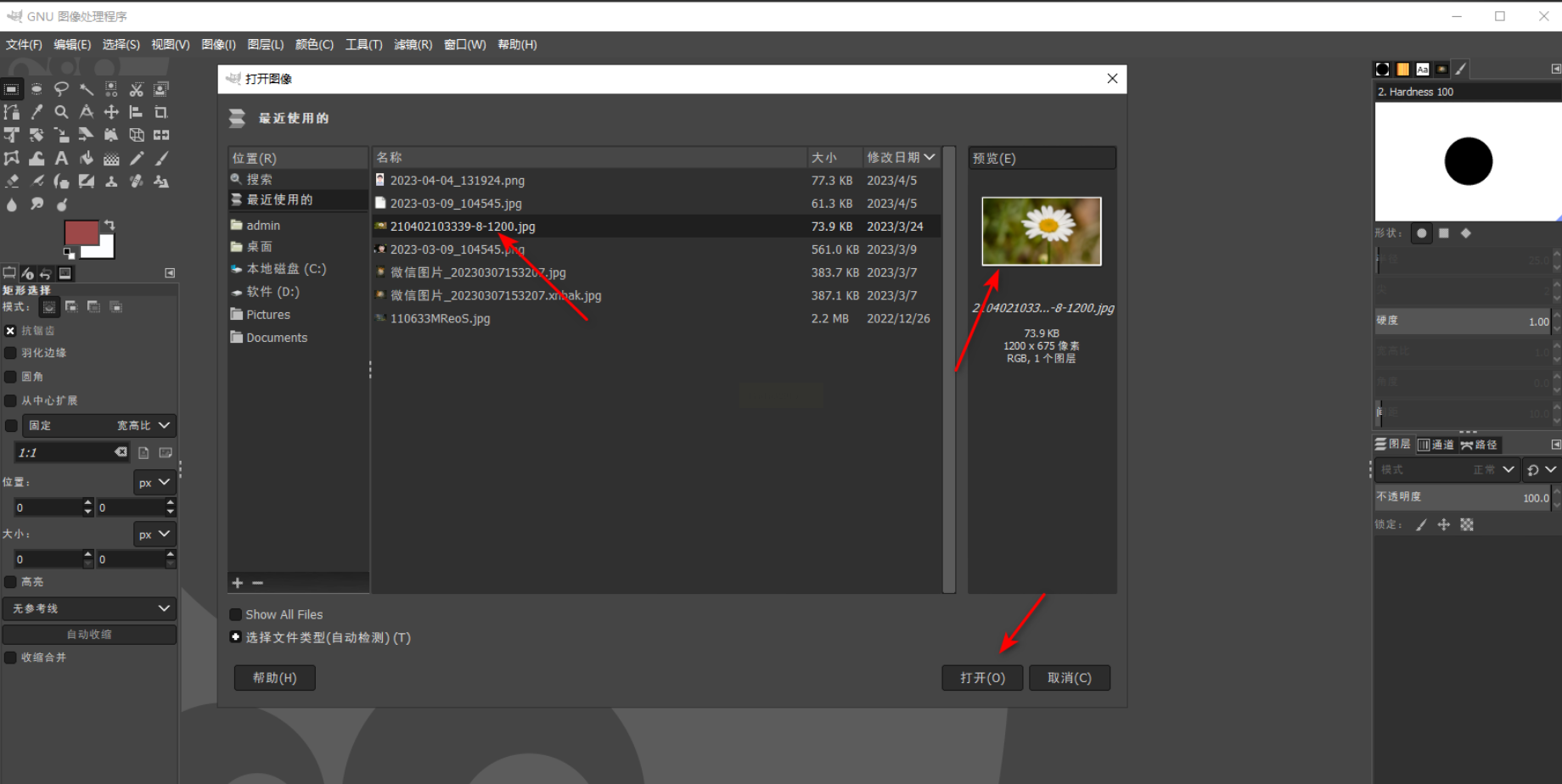
适用场景:需精细处理(如图层编辑、高级抠图)的设计师。
- 操作步骤:
1. 启动GIMP后,通过“文件-打开”导入JPG图片。
2. 右键图层面板中的“背景图层”,选择“添加Alpha通道”,启用透明通道。
3. 使用“自由选区工具”或“魔棒工具”选取背景区域,按Delete键删除(纯色背景可直接点击)。
4. 点击“文件-导出为”,将文件名后缀改为.png,在导出设置中保持PNG-24位格式(确保透明效果),确认导出。
优势:功能接近Photoshop,支持复杂图像后期处理。
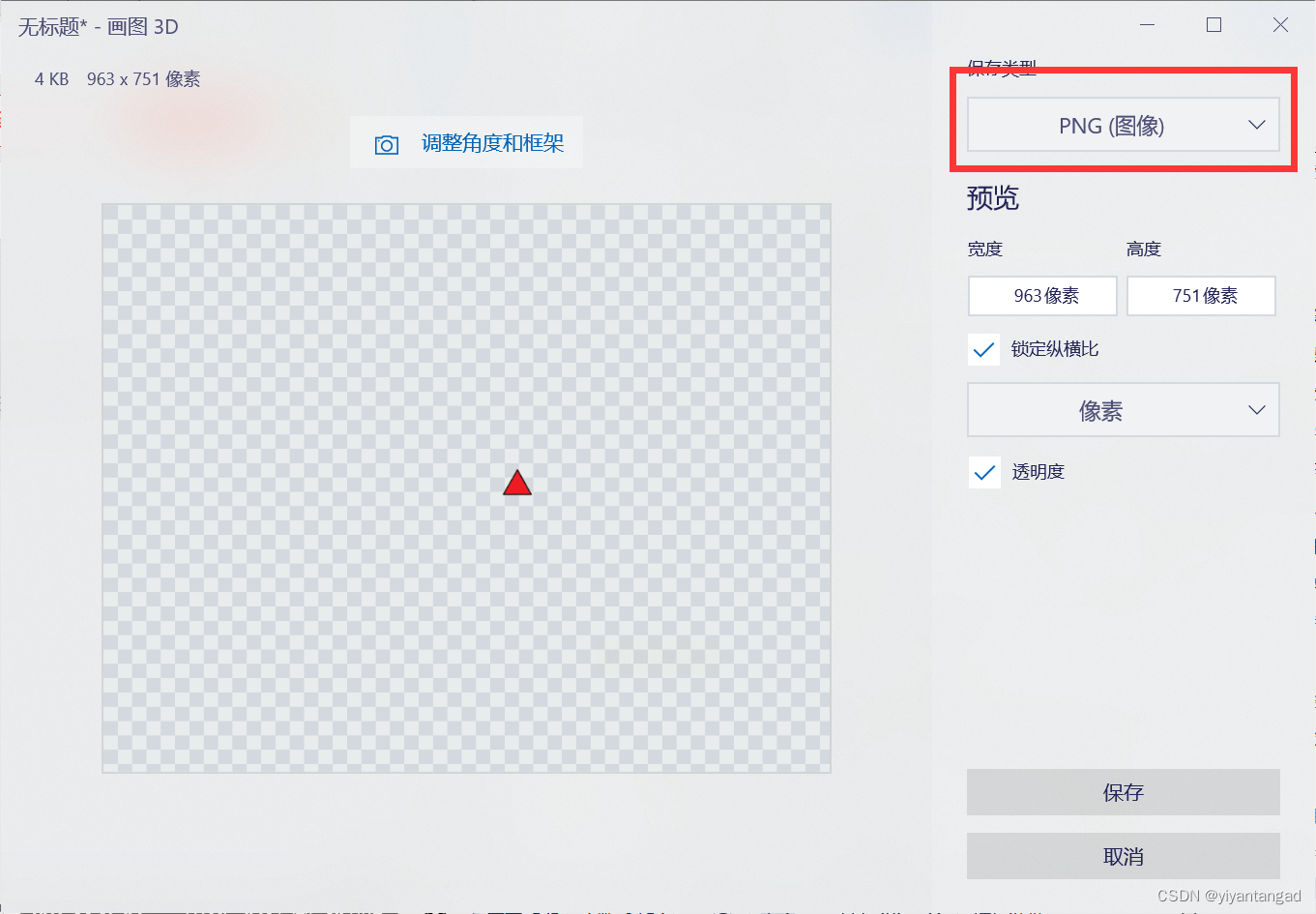
适用场景:Mac/Linux用户或临时转换需求。
- 推荐工具:iLoveIMG、Convertio、Online-Convert。
- 以iLoveIMG为例:
1. 打开浏览器访问官网,找到“JPG到PNG转换器”功能。
2. 点击“选择图片”上传JPG文件(支持单张或批量上传)。
3. 系统自动开始转换,完成后点击“下载PNG”保存到本地。
注意:敏感图片建议本地处理,优先选择加密传输的平台。
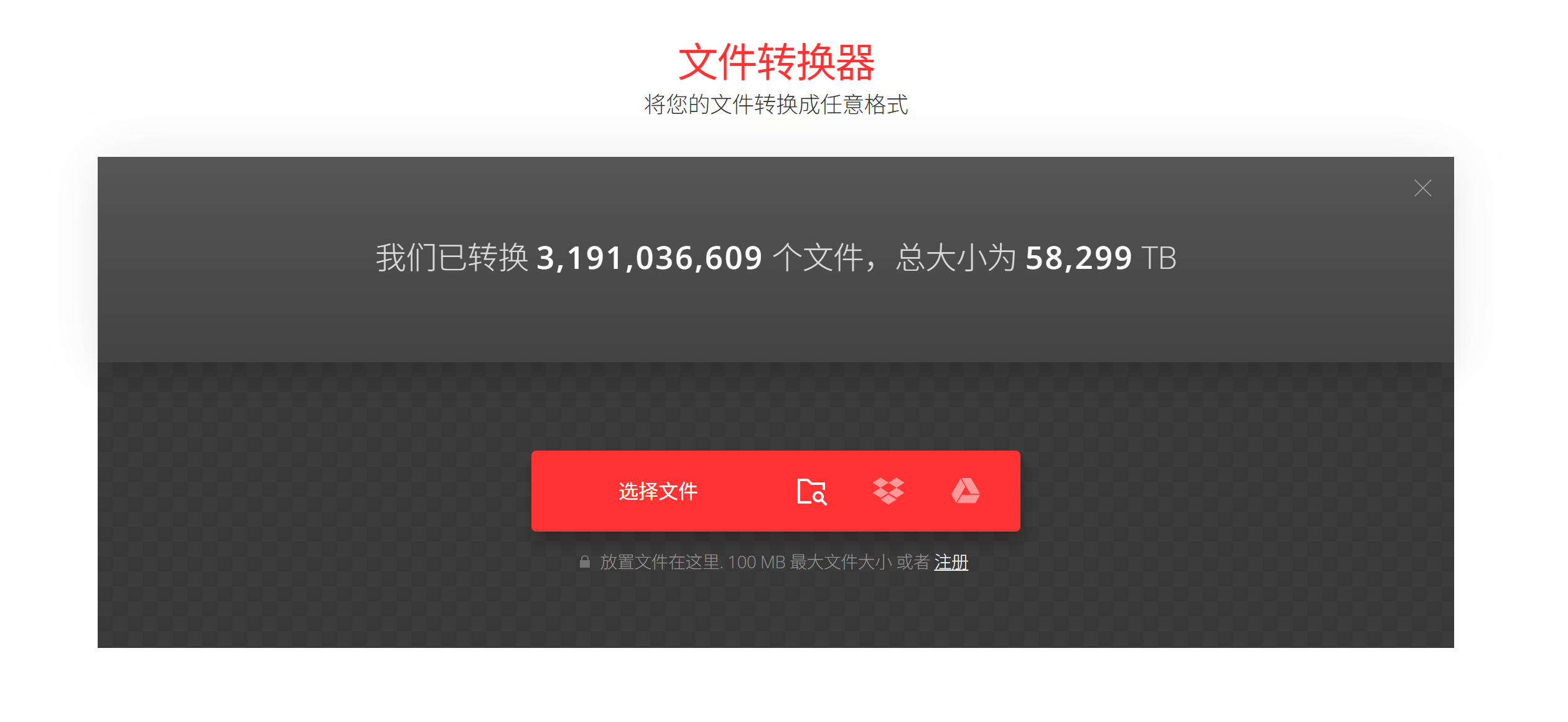
通过以上工具的实操对比,掌握这些方法,既能高效完成JPG转PNG,又能适配不同场景下的格式需求,提升数字图像处理效率。
如果想要深入了解我们的产品,请到 汇帮科技官网 中了解更多产品信息!
没有找到您需要的答案?
不着急,我们有专业的在线客服为您解答!

请扫描客服二维码